在Telegram中,打开图片,长按图片并选择“保存到相册”或“保存图片”选项,图片将保存到设备的相册中。如果希望自动保存图片,可以进入“设置”>“数据和存储”>“自动下载媒体”,启用自动保存图片功能。
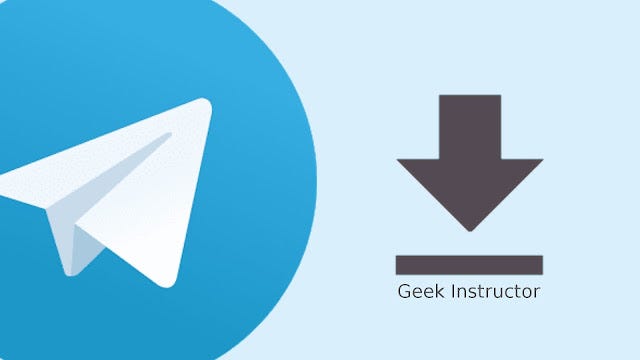
手动保存Telegram中的图片
如何在手机上保存图片:
- 打开图片查看界面:在Telegram的聊天窗口中,找到您想保存的图片,点击图片缩略图,进入全屏查看模式。
- 点击保存按钮:在全屏模式下,您会看到一个保存按钮,通常位于图片的右上角(取决于设备和操作系统),点击该按钮,图片就会保存到您的手机相册中。
- 检查保存位置:保存后,图片将自动保存在您设备的相册或图库应用中,您可以通过这些应用查看和管理保存的图片。
如何在桌面版保存图片:
- 打开图片:在Telegram的桌面版应用中,找到您要保存的图片,点击图片打开全屏查看。
- 右键点击图片:在桌面版,您可以右键点击图片,弹出菜单后选择“保存图片为”选项。
- 选择保存位置:选择您希望保存文件的目录,并命名文件后点击保存,图片就会保存到您指定的文件夹中。
如何通过分享功能保存图片:
- 点击分享按钮:在Telegram中查看图片时,您会看到一个分享按钮(通常是一个箭头图标)。点击该按钮,可以选择将图片保存到其他应用或直接保存到相册。
- 使用第三方应用保存:如果您希望将图片保存到云端或其他存储服务中,可以选择通过分享功能将图片发送到Google Drive、Dropbox等云存储应用,或者保存到其他文件管理应用中。
- 使用邮件或社交平台保存:您还可以通过分享功能将图片发送到自己的电子邮件或其他社交平台,作为备份保存。
设置Telegram自动保存图片
如何启用自动下载图片:
- 进入Telegram设置页面:打开Telegram应用,在左上角点击菜单按钮,进入“设置”页面。
- 选择“数据与存储”选项:在设置页面,找到并点击“数据与存储”选项,进入媒体文件自动下载的设置界面。
- 启用图片自动下载:在“自动下载媒体”部分,勾选“图片”选项,这样Telegram会在您接收到图片时自动下载并保存。
设置图片自动保存到相册:
- 启用相册自动保存功能:在“数据与存储”设置中,确保启用了“自动保存到相册”选项。这样Telegram下载的所有图片都会自动保存到您的手机相册中。
- 选择保存位置:确保您在设备的图库或照片应用中有足够的存储空间,以便自动保存的图片可以轻松找到。
- 限制自动保存条件:您可以选择仅在Wi-Fi环境下自动下载图片,这有助于节省移动数据流量,并避免在使用数据网络时下载过多图片。
管理自动下载的图片设置:
- 设置下载条件:在“数据与存储”设置中,您可以根据需求设置图片自动下载的条件。例如,您可以选择仅在Wi-Fi连接时自动下载图片,在移动数据下则不自动下载大文件。
- 按文件类型管理下载:Telegram允许您分别设置图片、视频、音频等文件类型的自动下载设置,您可以为图片单独设置不同的下载条件,避免下载过多不必要的文件。
- 定期清理已下载的图片:自动下载的图片会占用设备存储空间。您可以定期进入“设置”>“数据与存储”>“存储使用”中清理不需要的图片或其他媒体文件。
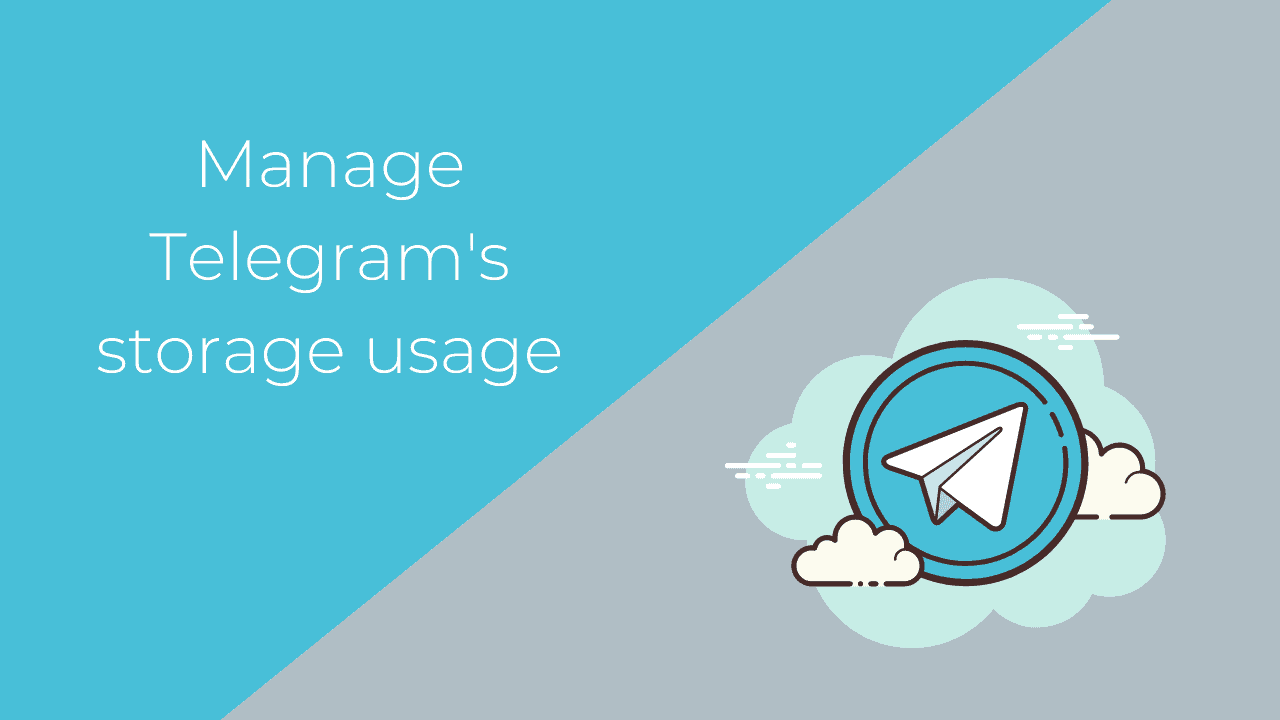
在安卓设备上保存Telegram图片
将Telegram图片保存到图库:
- 打开聊天窗口:在Telegram安卓应用中,找到并进入包含您想保存图片的聊天窗口。
- 点击图片查看:点击您想保存的图片,Telegram会以全屏模式显示该图片。
- 点击保存按钮:在图片查看界面,点击右上角的保存按钮(通常是一个下载图标或者是三个点的菜单),图片会被保存到您的安卓设备的“图库”应用中,您可以在其中找到该图片。
- 检查图库:保存后的图片将自动出现在您的图库应用中,您可以通过图库来查看和管理保存的图片。
安卓设备如何管理下载文件:
- 查看下载文件夹:Telegram下载的图片默认保存在设备的“Telegram”文件夹中。您可以使用安卓设备的文件管理器应用,进入“内部存储”或“SD卡”中的“Telegram”文件夹,查看和管理下载的文件。
- 按类型分类管理:在文件管理器中,您可以按文件类型(图片、视频、音频等)来分类管理下载的文件,便于查找和整理。
- 清理不需要的文件:定期清理不需要的下载文件,释放设备存储空间。在“数据与存储”设置中,您可以查看已下载的文件,并删除不再需要的图片或其他媒体文件。
修改安卓设置自动保存图片:
- 启用自动下载图片:进入Telegram的“设置” > “数据与存储” > “自动下载媒体”选项,勾选“图片”选项,使Telegram在接收到图片时自动下载并保存。
- 设置自动下载条件:您可以选择仅在Wi-Fi连接时自动下载图片,或者在移动数据环境下选择是否下载图片,帮助您节省流量。
- 自动保存到图库:确保在“设置” > “数据与存储”中启用“自动保存到相册”选项,这样Telegram下载的图片会直接保存到您的设备图库中。您还可以设置自动保存视频和其他媒体文件。
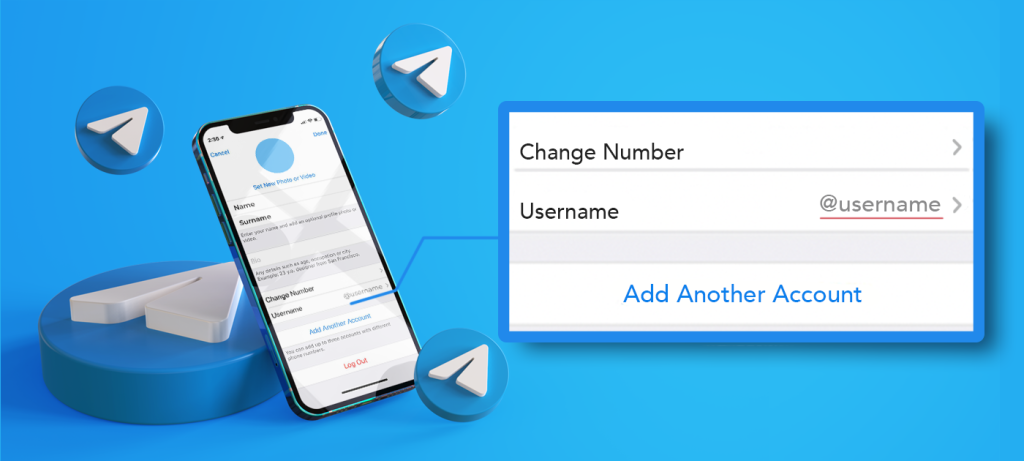
在iOS设备上保存Telegram图片
将Telegram图片保存到照片应用:
- 打开图片查看界面:在Telegram中找到您想保存的图片,点击图片以进入全屏查看模式。
- 点击保存按钮:在图片查看界面,点击右上角的“分享”图标(通常是一个方框和箭头图标)。
- 选择保存图片到照片应用:在弹出的选项中,选择“保存图片”选项。图片将自动保存到您的iPhone的“照片”应用中,您可以在照片库中查看和管理该图片。
- 检查保存的图片:保存后,您可以打开iPhone的“照片”应用,找到该图片并查看。
iOS设备管理Telegram下载图片:
- 查看下载的图片:所有通过Telegram下载的图片都会默认保存到iOS设备的“照片”应用中。在“照片”应用中,您可以找到所有下载的图片。
- 分类和管理图片:您可以在“照片”应用中创建相册,将Telegram下载的图片按类别进行组织和管理。通过点击右下角的“相册”标签,您可以创建新相册并将图片归类。
- 删除不需要的图片:如果不再需要某些Telegram下载的图片,您可以在“照片”应用中选择删除它们。在“最近删除”文件夹中,您可以永久删除这些图片以释放存储空间。
设置iPhone自动保存Telegram图片:
- 启用自动保存功能:打开Telegram,进入“设置” > “数据与存储” > “自动下载媒体”选项。在这里,您可以启用自动下载图片,以便Telegram在接收到图片时自动下载并保存。
- 选择保存到照片应用:确保您的iPhone允许Telegram自动将下载的图片保存到“照片”应用中。在“设置”中,您可以勾选“自动保存到相册”选项,确保下载的图片直接保存到相册中。
- 设置自动下载条件:您可以设置在Wi-Fi环境下自动下载图片,而在移动数据环境下则避免自动下载大文件。这样可以节省数据流量并确保图片在适当的网络条件下自动保存。
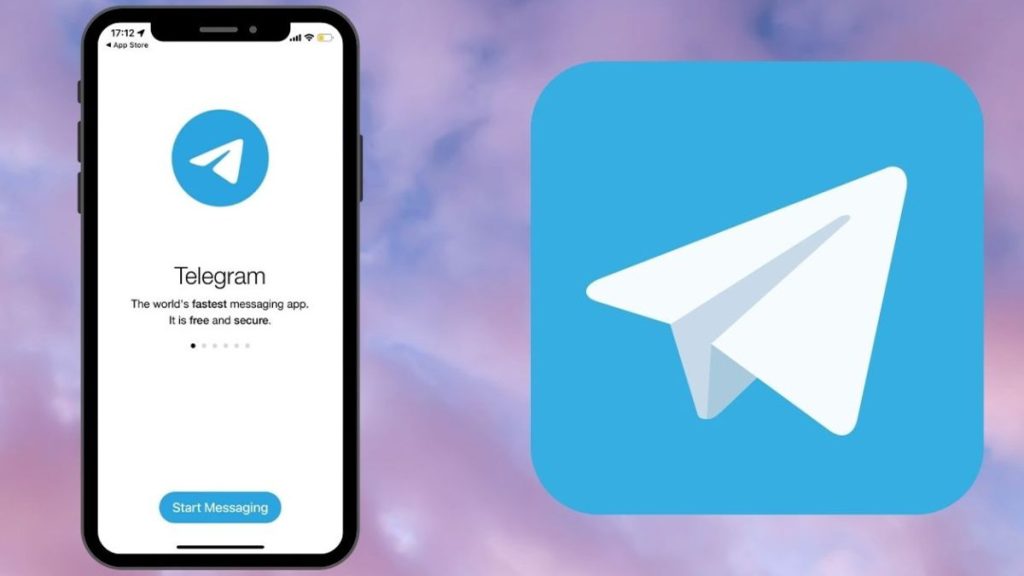
如何在Telegram中保存图片?
在Telegram中,打开图片,长按(或右键点击)图片并选择“保存到相册”或“保存图片”选项,图片将保存到设备的相册或文件夹中。
Telegram图片能自动保存吗?
可以设置Telegram自动保存图片。进入“设置”>“数据和存储”>“自动下载媒体”,开启图片自动保存选项,接收到的图片将自动保存到相册中。
如何关闭Telegram自动保存图片?
如果不希望Telegram自动保存图片,可以进入“设置”>“数据和存储”>“自动下载媒体”,关闭图片自动下载选项,图片将不会自动保存。
Telegram保存的图片在哪里?
保存的图片通常保存在设备的“Telegram”文件夹中,您可以通过手机的文件管理器找到“Telegram Images”文件夹查看图片。
如何查看Telegram保存的图片?
在手机的相册应用中查看已保存的Telegram图片,或者通过文件管理器找到“Telegram Images”文件夹,查看保存的图片。
